Grafikon lahko ustvarite v Wordu. Če imate za grafikon na voljo veliko podatkov, ustvarite grafikon v Excelu in ga nato kopirajte iz Excela v drug Officeov program. To je najboljši način, če se podatki redno spreminjajo in želite, da grafikon vedno prikaže najnovejše številke. V tem primeru ob kopiranju grafikona ohranite povezavo z izvirno Excelovo datoteko.
Če želite v Wordu na novo ustvariti preprost grafikon, kliknite Vstavi > Grafikon ter izberite želeni grafikon.
-
Kliknite Vstavi > Grafikon.
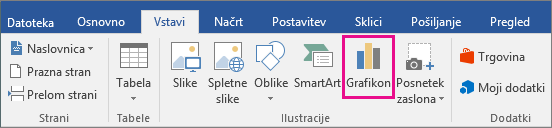
-
Kliknite vrsto grafikona in nato dvokliknite želeni grafikon.
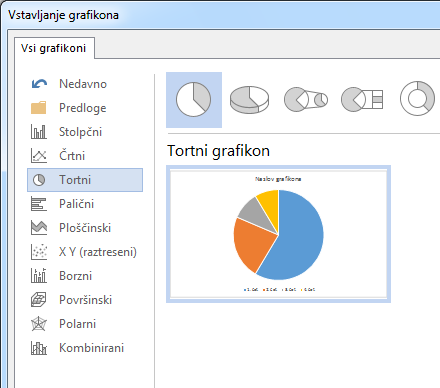
Namig: Če potrebujete pomoč pri odločanju, kateri grafikon je najbolj primeren za podatke, glejte Vrste grafikonov, ki so na voljo.
-
V prikazani preglednici zamenjajte privzete podatke z lastnimi podatki.
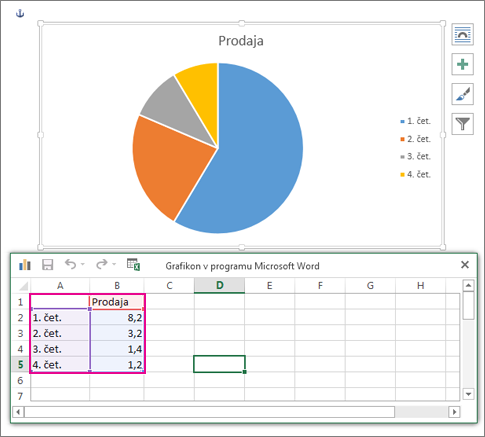
Namig: Ko vstavite grafikon, se ob zgornjem desnem kotu grafikona prikažejo majhni gumbi. Uporabite gumb Elementi grafikona



-
Ko zaključite, zaprite preglednico.
-
Če želite urediti grafikon in besedilo v dokumentu, lahko uporabite gumb Možnosti postavitve

Grafikon lahko ustvarite v Wordu ali Excelu. Če imate za grafikon na voljo veliko podatkov, ustvarite grafikon v Excelu in ga nato kopirajte iz Excela v drug Officeov program. To je tudi najboljša izbira, če se podatki redno spreminjajo in želite, da grafikon vedno odraža najnovejše številke. V tem primeru ob kopiranju grafikona ohranite povezavo z izvirno Excelovo datoteko.
Če želite v Wordu ustvariti preprost grafikon, kliknite Vstavi > Grafikon ter izberite želeni grafikon.
-
Kliknite Vstavi > Grafikon.
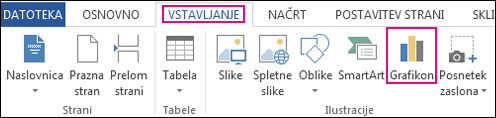
-
Kliknite vrsto grafikona in nato dvokliknite želeni grafikon.
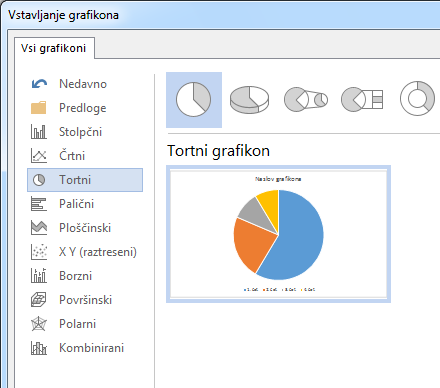
Namig: Če potrebujete pomoč pri odločanju, kateri grafikon je najbolj primeren za podatke, glejte Vrste grafikonov, ki so na voljo.
-
V prikazani preglednici zamenjajte privzete podatke z lastnimi podatki.
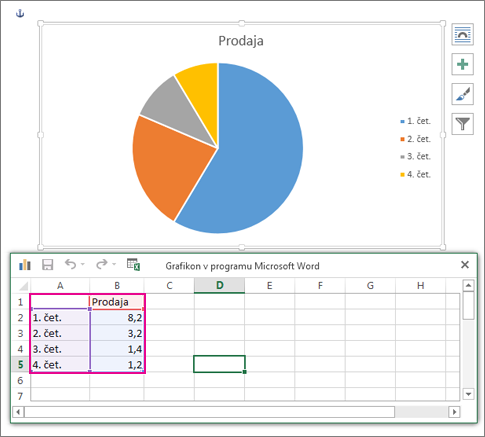
Namig: Ko vstavite grafikon, se ob zgornjem desnem kotu grafikona prikažejo majhni gumbi. Uporabite gumb Elementi grafikona



-
Ko zaključite, zaprite preglednico.
-
Če želite urediti grafikon in besedilo v dokumentu, lahko uporabite gumb Možnosti postavitve











